看过《星球大战》的人一定对达斯•维德(Darth Vader)不陌生吧,作为星战ep1-3的男主角,ep4-6的重要反派角色,贯穿星战系列的灵魂人物,他是悲剧的,又矛盾的。继如何使用ZBrush建模达斯•维德(Darth Vader)(上)之后,本文将继续在ZBrush®3D图形绘制软件中通过添加表面细节和灯光等完成达斯•维德(Darth Vader)插画的建模。

9、建模配件

使用Insert Cylinder和Cubes笔刷,结合Dynamesh和Cut工具雕刻胸部和腰带特征,选择Transpose工具并在移动选定的对象创建副本时按住Ctrl键,定位并复制重复的元素来创建各种各样的按钮和开关,再使用Fill Object功能用基本颜色填充不同的元素。
10、试验变化

使用各种各样的雕刻和Transpose工具形成头盔,通过复制头盔,稍微修改设计来创建头盔变化。可以复制头盔模型创建风帽,使用Move、Clay和Dam Standard笔刷雕刻衣服变形。
11、改善形状

花一些时间改善模型的整体形状和线条,结合Move笔刷修改模型的比例,Smooth笔刷可以柔化模型区域,你可以使用Dam Standard笔刷同时激活LazyMouse来改善模型表面的蚀刻线。用Deformations选项里的Inflate滑动条在制服下面创建嵌入的表面细节。
12、添加表面细节
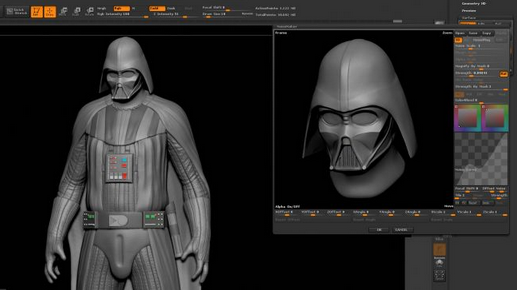
雕刻细节完成之后,接下来需要浏览模型的各个部件,准备给模型摆姿势。使用ZRemesher合并并重新拓扑一些特征,相应地重命名模型,应用颜色值和材质到各个元素,然后使用Surface Noise应用表面细节,自定义在Photoshop中创建的纹理。
13、给模型摆姿势
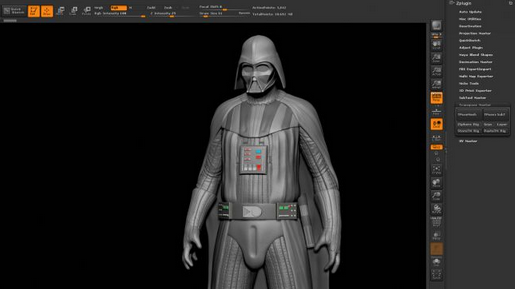
使用ZBrush中的Transpose Master插件给模型摆姿势。点击TPoseMesh激活摆姿势,并将所有subtools合并到一个subtool中。使用不同的Polygroups(多边形分组)隔离遮罩区域,用Transpose工具移动或旋转模型的各个部分,不断地测试姿势,直到自己满意为止。点击TPose Transfer按钮会将模型姿势转移到较高分辨率的subtools。
14、调整KeyShot设置

使用ZBrush中的KeyShot Bridge将模型从ZBrush中转移到KeyShot中进行材质设置、灯光和渲染。在KeyShot中,制作并可视化不同的材质、纹理和环境光设置。
将材质从材质选项卡里拖到模型不同的部件上来应用材质,测试不同的材质和环境光设置来看看哪些比较适合你的模型。
15、模型照明
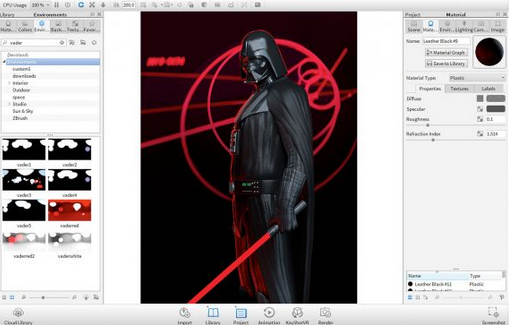
通过HDR环境选项尝试不同的照明设置—只需从环境菜单选择一个缩略图,将其拖到背景上来将环境应用到场景里。多测试几次伽马、亮度和对比度的不同照明设置—这样做其实是在寻找暗亮色调之间比较好的平衡点。
16、转移到Photoshop

将渲染作品从KeyShot导入到PhotoShop中,在这里可以增强整个图像并添加一些后期效果,使用Clown通道渲染帮助构建模型需要发挥作用的部分,浏览图像改善元素,绘制细节,用Layer Blending模式添加其他纹理和灯光效果,你也可以使用Image Warp功能和Liquify过滤器修改模型形状。
17、最后调整

最后,在Overlay模式中以较低的透明度(结合Screen和Soft Light blending模式)添加古旧的纹理,创建颜色平衡和级别调整图层,修改图像的数值和颜色,然后,使用合并图层,应用不同透明度的Lens Correction、Blur、 Noise和Sharpen过滤器完成最终插画。